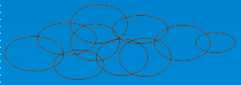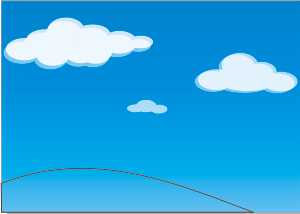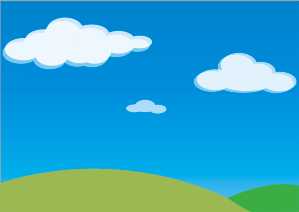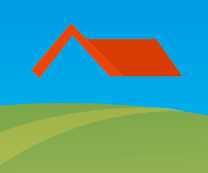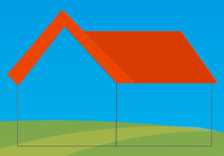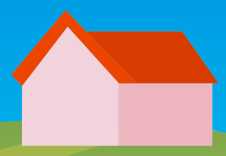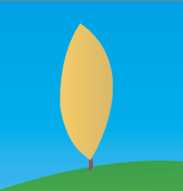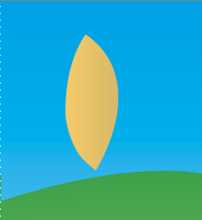怎样用CorelDRAW_X4绘制“绿地房子”图呢?下面教你怎么做。
最终效果图:
步骤:
1、执行菜单栏中的“文件”→“新建”命令(Ctrl+N),新建一个A4页面,并单击属性栏中的【横向】按钮,页面显示为横向,双击工具箱中的【矩形工具】按钮,绘制一个与页面一样大小的矩形。
2、使用工具箱中的【渐变填充工具】,弹出“渐变填充”对话框,选择“自定义”单选框,在“位置”选项中分别添加并输入0、50、100几个位置点;分别设置几个位置点的CMYK值为:(40,0,0,0)、(95,0,0,0)、(87,18,0,0),设置其他选项,单击【确定】按钮,图形被填充,去除图形的轮廓线。
3、Step3
锁定绘制好的背景。使用工具箱中的【椭圆形工具】,分别绘制多个椭圆,选择【挑选工具】,圈选所有的椭圆,单击属性栏中的【焊接】按钮,将多个椭圆焊接在一起。
4、Step4
选择【均匀填充】,为图形填充颜色CMYK值为(33,0,2,0),并去除轮廓,再复制一个对象,填充颜色为白色,并微调其位置,使用工具箱中的【交互式透明工具】,设置透明类型为“标准”,透明度值为13。使用同样的方法,绘制其他的云朵。
5、Step5
使用工具箱中的【贝塞尔工具】绘制图形。使用工具箱中的【均匀填充】工具,设置图形颜色的CMYK值为(27,12,83,2),填充图形,并去除图形的轮廓线。
6、Step6
使用工具箱中的【贝塞尔工具】绘制如图所示图形。使用工具箱中的【均匀填充】工具,设置图形颜色的CMYK值为(55,5,97,0),填充图形,并去除图形的轮廓线,调整图形的位置顺序。
7、Step7
使用工具箱中的【贝塞尔工具】绘制图形。使用工具箱中的【均匀填充】工具,设置图形颜色的CMYK值为(5,8,71,0),填充图形,并去除图形的轮廓线。
8、Step8
使用工具箱中的【贝塞尔工具】绘制如图所示图形,使用工具箱中的【均匀填充】工具,分别设置房顶颜色的CMYK为(0,96,91,0)及(8,100,96,0),填充图形,并去除图形的轮廓线。
9、Step9
使用工具箱中的【贝塞尔工具】和【矩形工具】分别绘制图形,使用工具箱中的【均匀填充】工具,分别设置墙面颜色的CMYK为(4,13,4,0)以及(5,25,9,0),填充图形,并去除图形的轮廓线。
10、Step10
使用工具箱中的【矩形工具】绘制其中一面墙的门窗,并填充颜色CMYK值为(0,20,60,20。
11、Step11
使用工具箱中的【矩形工具】绘制另一面墙的门,并填充颜色CMYK值为(40,40,0,0);继续利用【矩形工具】,绘制烟囱,填充顶端方形颜色CMYK值为(0,0,20,60);填充另一矩形颜色CMYK值为(0,0,20,40。
12、Step12
使用工具箱中的【贝塞尔工具】绘制图形,并利用工具箱中的【渐变填充】工具,填充类型为“线性”,选择颜色调和为“自定义”,颜色CMYK值从(2,18,62,0)到(15,23,65,3),去除对象轮廓线,得到如图所示效果。用【贝塞尔工具】绘制树干,填充颜色CMYK值为(50,55,55,15),并去除对象轮廓线。
13、Step13
使用工具箱中的【挑选工具】将树叶与树干选中,并按“Ctrl+G”键将它们群组,复制多个对象,并调整其位置与大小,得到最终效果。
教程结束,以上就是用CorelDRAW绘制卡通风格的绿地房子图方法,大家学会了吗?希望这篇文章能对大家有所帮助!
免责声明:本站资源来自互联网收集,仅供用于学习和交流,请遵循相关法律法规,本站一切资源不代表本站立场,如有侵权、后门、不妥请联系本站删除!
更新日志
- 黄乙玲1988-无稳定的爱心肝乱糟糟[日本东芝1M版][WAV+CUE]
- 群星《我们的歌第六季 第3期》[320K/MP3][70.68MB]
- 群星《我们的歌第六季 第3期》[FLAC/分轨][369.48MB]
- 群星《燃!沙排少女 影视原声带》[320K/MP3][175.61MB]
- 乱斗海盗瞎6胜卡组推荐一览 深暗领域乱斗海盗瞎卡组分享
- 炉石传说乱斗6胜卡组分享一览 深暗领域乱斗6胜卡组代码推荐
- 炉石传说乱斗本周卡组合集 乱斗模式卡组最新推荐
- 佟妍.2015-七窍玲珑心【万马旦】【WAV+CUE】
- 叶振棠陈晓慧.1986-龙的心·俘虏你(2006复黑限量版)【永恒】【WAV+CUE】
- 陈慧琳.1998-爱我不爱(国)【福茂】【WAV+CUE】
- 咪咕快游豪礼放送,百元京东卡、海量欢乐豆就在咪咕咪粉节!
- 双11百吋大屏焕新“热”,海信AI画质电视成最大赢家
- 海信电视E8N Ultra:真正的百吋,不止是大!
- 曾庆瑜1990-曾庆瑜历年精选[派森][WAV+CUE]
- 叶玉卿1999-深情之选[飞图][WAV+CUE]